|
Vor dem Erstellen der Kopplung können auch Schülerzahlen eingegeben werden. Unterbleibt dies,
so werden Ersatzwerte verwendet.
Mit dem Schaltknopf  schaltet die Matrixanzeige auf Schülerzahlen um.
schaltet die Matrixanzeige auf Schülerzahlen um.
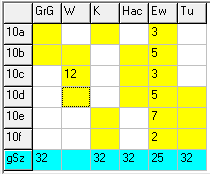 Man sieht zwei Farbmarkierungen:
Man sieht zwei Farbmarkierungen:
- Gelb unterlegte Zellen entsprechen den Facheinträgen.
- Eine blau unterlegte Zeile mit der Beschriftung gSz (Gesamtschülerzahl)
In die gelb unterlegten Felder können die Schülerzahlen der jeweiligen Einzeleinheiten eingetragen werden.
Diese Schülerzahlen werden für jede Lehrkraft zur jeweiligen Gesamtschülerzahl aufsummiert, die dann bei
der Raumvergabe entscheidend ist.
Alternativ kann man in die blauen Felder die Gesamtschülerzahl für die jeweilige Lehrkraft eingeben.
Diese wird dann intern auf die Einheiten der Lehrkraft verteilt.
Innerhalb jeder Spalte muss man sich also entweder für die gelben oder das blaue Feld entscheiden.
Vorgegeben ist zunächst ein Ersatzwert für die jeweiligen Gesamtschülerzahlen; dieser Ersatzwert für
Klassenstärken kann in den Programmeinstellungen geändert werden.
| 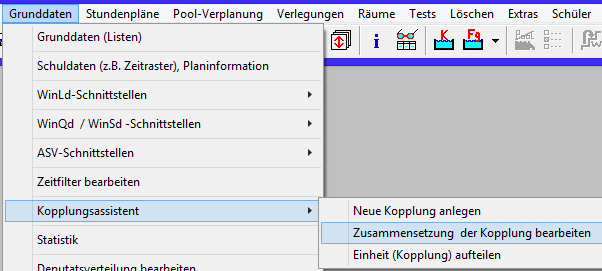
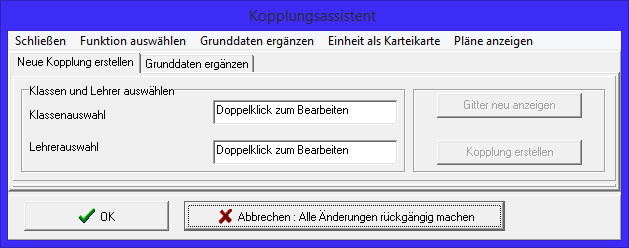
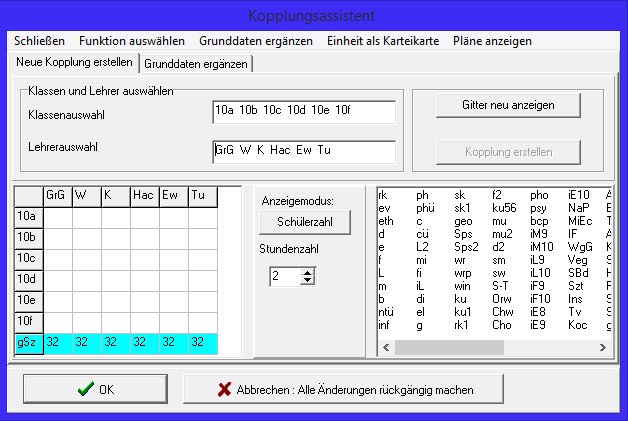
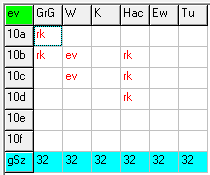
 schaltet die Matrixanzeige auf Schülerzahlen um.
schaltet die Matrixanzeige auf Schülerzahlen um.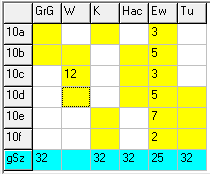 Man sieht zwei Farbmarkierungen:
Man sieht zwei Farbmarkierungen:
 .
. wird die Kopplung angelegt, wobei die noch nicht vorhandenen Einheiten automatisch erzeugt werden.
wird die Kopplung angelegt, wobei die noch nicht vorhandenen Einheiten automatisch erzeugt werden. verlassen wird.
verlassen wird.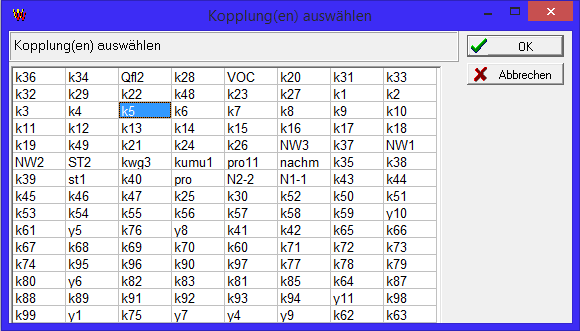
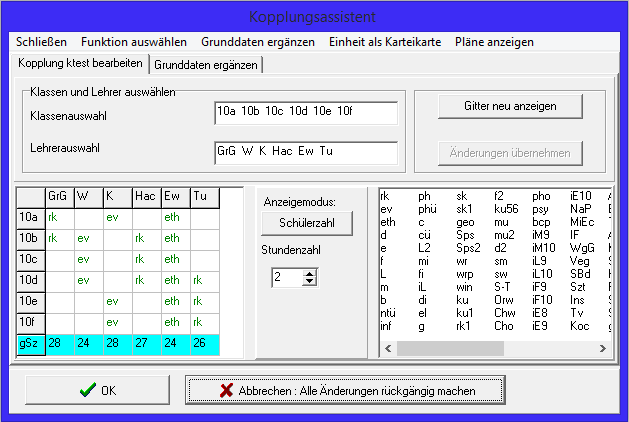
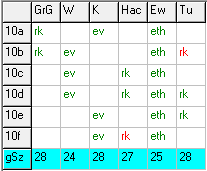
 werden die Änderungen an der Kopplung tatsächlich durchgeführt.
Falls Einheiten aus der Kopplung entfernt wurden, so können diese auf Wunsch auch
aus der Unterrichtsverteilung gelöscht werden.
werden die Änderungen an der Kopplung tatsächlich durchgeführt.
Falls Einheiten aus der Kopplung entfernt wurden, so können diese auf Wunsch auch
aus der Unterrichtsverteilung gelöscht werden.
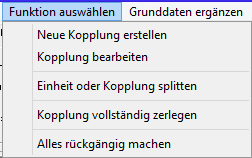 Das Menü Funktion bildet den Ausgangspunkt für weitere Änderungen.
Das Menü Funktion bildet den Ausgangspunkt für weitere Änderungen.
 Über das Menü Grunddaten ergänzen oder durch Anwählen des entsprechenden Registers
kann man neue Klassen, Lehrkräfte oder Fächer anlegen, die dann für die Gestaltung der Kopplung
sofort verfügbar sind.
Über das Menü Grunddaten ergänzen oder durch Anwählen des entsprechenden Registers
kann man neue Klassen, Lehrkräfte oder Fächer anlegen, die dann für die Gestaltung der Kopplung
sofort verfügbar sind.